Può sembrare impossibile che il tuo Mac possa mai esaurire lo spazio disponibile. Il tempo passa più velocemente di quanto pensiamo, e così anche lo spazio di archiviazione potrebbe riempirsi di disordine. Invece di aspettare che ciò accada e poi affrontare il problema, è meglio adottare alcune buone abitudini per evitare che ciò si verifichi. Se non sai da dove cominciare, sei nel posto giusto. Abbiamo preparato una lista di suggerimenti da tenere a mente per prevenire il riempimento dello spazio di archiviazione sul tuo Mac. Quindi, se vuoi sapere come evitare che lo spazio di archiviazione del tuo Mac si riempia, segui i nostri suggerimenti in questa nostra guida.

Indice dei contenuti
Utilizza un disco rigido esterno
È ben noto che sia consigliabile utilizzare un disco rigido esterno per effettuare periodicamente il backup dei salvataggi dei dati del tuo Mac. Raramente si menziona come sia possibile sfruttare la combinazione tra la memoria interna del Mac e un disco rigido esterno per archiviare e accedere ai file. Ad esempio, se scopri di dedicarti principalmente all’editing video a casa o in uno studio apposito, puoi optare per un disco rigido esterno per conservare i tuoi video di lavoro.
Puoi anche archiviare le applicazioni di editing video su tale disco, poiché macOS consente l’esecuzione di applicazioni direttamente da un disco rigido. Inoltre, un disco rigido esterno può essere utilizzato per archiviare giochi, film o altri file di grandi dimensioni che non richiedi immediatamente. È importante però selezionare un’unità SSD esterna anziché un HDD se desideri eseguire le applicazioni dal disco rigido, poiché offrono prestazioni significativamente più veloci.
Utilizza iCloud
iCloud rappresenta uno dei principali motivi per cui è consigliabile utilizzare un ID Apple sul tuo Mac. Grazie all’integrazione del servizio di archiviazione cloud di Apple in macOS, puoi sfruttarlo per archiviare i tuoi file e liberare spazio nella memoria del computer. Per attivare la funzione di risparmio spazio di iCloud, segui questi passaggi precisi:
- Avvia le Impostazioni di sistema.
- Fai clic sul nome del tuo ID Apple nella parte superiore del riquadro di sinistra.
- Seleziona “iCloud” e assicurati che l’interruttore “Ottimizza archiviazione Mac” sia attivato.
Tieni presente che iCloud offre solo 5 GB di spazio di archiviazione gratuito. L’idea qui è quella di aggiornare il piano di archiviazione di iCloud man mano che i tuoi file nel cloud aumentano di dimensioni. Quando lo spazio di archiviazione iCloud è quasi esaurito, segui questi precisi passaggi:
- Vai su Impostazioni di sistema > ID Apple > iCloud.
- Fai clic su “Gestisci” nella sezione relativa all’archiviazione.
- Successivamente, clicca su “Cambia piano di archiviazione” e seleziona il piano che preferisci.
- Infine, clicca su “Avanti” e segui le istruzioni per il pagamento.
In questo modo, potrai gestire efficacemente lo spazio di archiviazione su iCloud in base alle tue esigenze.
Visualizza i contenuti in streaming invece di scaricarli
Nell’attuale panorama digitale, le piattaforme di streaming offrono un’alternativa più conveniente rispetto al download di film. Non si tratta solo di film: se hai alcuni video che desideri guardare occasionalmente, puoi caricarli su una piattaforma di archiviazione cloud come Google Drive e riprodurli in streaming ogni volta che hai voglia di visualizzarli. Questo approccio non solo ti permetterà di risparmiare spazio prezioso sul tuo Mac, ma garantirà anche l’accessibilità dei video fintanto che sei connesso a Internet.
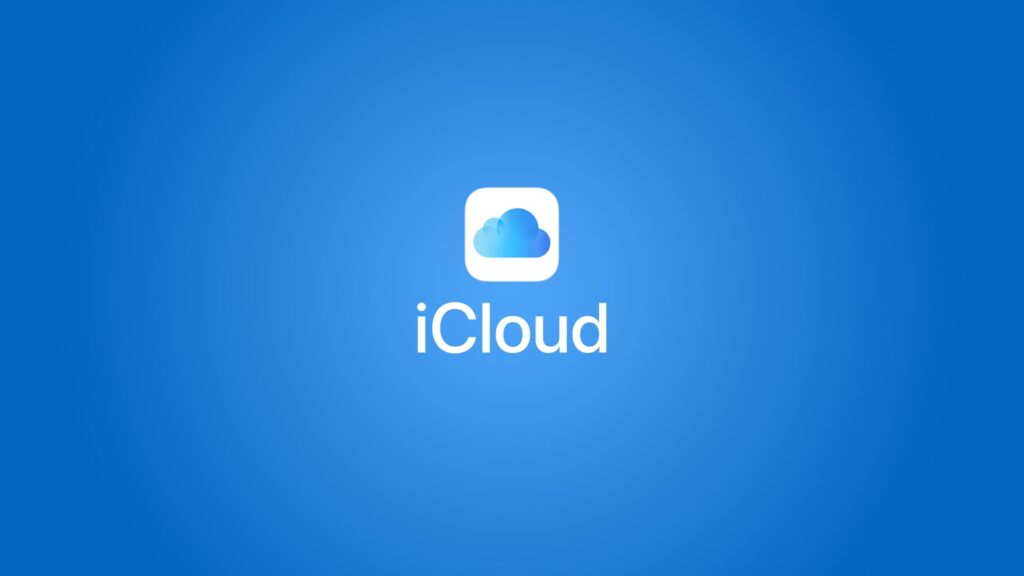
Pertanto, ti suggeriamo di consultare il nostro elenco di fornitori di archiviazione cloud gratuiti e selezionare quello più adatto alle tue esigenze di streaming. In questo modo, potrai goderti i tuoi video preferiti senza doverli scaricare e occupare memoria sul tuo dispositivo.
Disabilita gli aggiornamenti automatici
Se desideri gestire in modo più attento lo spazio di archiviazione del tuo Mac, puoi disattivare gli aggiornamenti automatici delle app. Di solito, ciò non rappresenta un problema per lo spazio di archiviazione, poiché le dimensioni delle applicazioni aggiornate rimangono approssimativamente le stesse. Tuttavia, esistono casi in cui le app possono ingrossarsi nel tempo, a causa degli sforzi degli sviluppatori nel aggiungere nuove funzionalità.
Per mitigare questa situazione, puoi disabilitare gli aggiornamenti automatici e prendere l’abitudine di verificare le dimensioni degli aggiornamenti delle app sull’App Store prima di scaricarli. Ecco come puoi disattivare gli aggiornamenti automatici delle app sul tuo Mac:
- Avvia l’App Store facendo clic sull’icona nel Dock.
- Posiziona il cursore del mouse sulla barra dei menu e seleziona “App Store” dal menu.
- Seleziona “Preferenze” e deseleziona l’opzione “Aggiornamenti automatici” nel menu che compare.
Seguendo questi passaggi, disattiverai gli aggiornamenti automatici delle app e avrai il controllo manuale sulle dimensioni degli aggiornamenti prima di scaricarli dallo store. In questo modo, potrai gestire in modo più consapevole lo spazio di archiviazione sul tuo Mac.
Disinstalla le app inutili
A volte può essere difficile separarsi da determinate applicazioni, ma è importante affrontare la realtà e eliminarle quando non ne abbiamo più bisogno. Le grandi applicazioni obsolete possono occupare molto spazio, quindi è consigliabile sviluppare l’abitudine di eliminarle una volta che è evidente che non le utilizzerai più. Ad esempio, se hai completato un gioco, è giunto il momento di lasciarlo andare e liberare GB di spazio di archiviazione sul tuo Mac.
Per quanto riguarda i giochi, è consigliabile utilizzare una piattaforma di distribuzione e gestione dei giochi come Steam. In questo modo, potrai acquistare e gestire i tuoi giochi in un unico luogo, senza doverti preoccupare di recuperarli quando cambi computer o li elimini. Non dimenticare di eliminare anche le piccole applicazioni inutili, poiché se le lasci accumulare possono ingombrare lo spazio di archiviazione del tuo Mac. Prestare attenzione a queste applicazioni di minori dimensioni è altrettanto importante per mantenere lo spazio di archiviazione ordinato e ottimizzato.
Comprimi file di grandi dimensioni
Sfrutta la possibilità di comprimere i file e prenditi l’abitudine di comprimere i file di grandi dimensioni che desideri conservare sul tuo Mac. Fortunatamente, macOS rende semplice la compressione dei file: basta fare clic tenendo premuto il tasto Ctrl su un documento e selezionare “Comprimi” per comprimerlo, e per espanderlo basta aprirlo. Sebbene lo strumento di compressione predefinito di macOS sia più che sufficiente, puoi ottenere un miglioramento delle prestazioni utilizzando alcune delle migliori app di compressione file disponibili per macOS.
Mac con più spazio di archiviazione
Quando si acquista un Mac, è fondamentale considerare l’uso che se ne intende fare. Apple offre ai consumatori diverse opzioni di spazio di archiviazione per adattarsi alle loro esigenze. Se prevedi di utilizzare il Mac principalmente per attività come la scrittura di documenti e la navigazione web, potresti optare per un MacBook Air di base con 256 GB di spazio di archiviazione. Non aspettarti che la stessa macchina possa gestire senza problemi attività di editing video e archiviare tutti i tuoi video.
Se ti accorgi di aver commesso un errore nella scelta dello spazio di archiviazione del tuo Mac, potrebbe essere opportuno sostituirlo con un modello dotato di maggiore capacità di archiviazione il prima possibile.
Monitora lo spazio di archiviazione
La gestione manuale dello spazio di archiviazione del tuo Mac è il modo migliore per mantenerlo sotto controllo. Puoi monitorare l’utilizzo dello spazio visitando la sezione “Archiviazione” nelle impostazioni del tuo Mac, accessibile tramite “Preferenze di sistema” e selezionando “Generali”. In alternativa, puoi optare per l’utilizzo di un app di terze parti che ti avviserà quando lo spazio si sta esaurendo. Adottando queste pratiche, potrai utilizzare il tuo Mac per diversi anni senza preoccuparti di rimanere senza spazio di archiviazione.
Conclusioni
Gestire lo spazio di archiviazione del tuo Mac è un aspetto essenziale per mantenere le prestazioni ottimali e garantire una buona esperienza d’uso. Ci sono diverse strategie che puoi adottare per gestire efficacemente lo spazio di archiviazione e liberare spazio quando necessario. Innanzitutto, l’utilizzo di dispositivi di archiviazione esterni come dischi rigidi esterni o unità SSD può essere un ottimo modo per archiviare i file di grandi dimensioni che non utilizzi regolarmente. Questo ti permette di liberare spazio sulla memoria interna del tuo Mac e accedere ai file quando ne hai bisogno.
Sfrutta i servizi di archiviazione cloud come iCloud e Google Drive. Questi ti consentono di archiviare i tuoi file online e accedervi in streaming quando necessario, riducendo così l’occupazione di spazio sul tuo Mac. Assicurati di gestire il tuo spazio di archiviazione cloud in modo efficiente, aggiornando il piano di archiviazione quando necessario per adattarsi alle dimensioni crescenti dei tuoi file.
Altro punto da considerare è l’eliminazione di applicazioni e file inutilizzati. Rimuovi regolarmente le applicazioni che non ti servono più e libera spazio eliminando file che non sono più necessari. Presta attenzione sia alle grandi applicazioni che possono occupare molto spazio, come i giochi, sia alle piccole applicazioni che possono accumularsi nel tempo. Puoi sfruttare la compressione dei file per ridurre le dimensioni dei documenti di grandi dimensioni.
macOS offre uno strumento di compressione predefinito, ma puoi anche utilizzare app di terze parti per ottenere migliori risultati. Monitora regolarmente lo spazio di archiviazione del tuo Mac. Utilizza le impostazioni di sistema o app specializzate per tenere sotto controllo l’utilizzo dello spazio e ricevere avvisi quando lo spazio si sta esaurendo.
In conclusione, seguendo queste pratiche di gestione dello spazio di archiviazione, potrai massimizzare l’utilizzo del tuo Mac e prolungare la sua durata senza doverti preoccupare di rimanere senza spazio. Ricorda di valutare le tue esigenze di archiviazione inizialmente al momento dell’acquisto del Mac, ma anche di adattarle nel tempo, sostituendo eventualmente il dispositivo con uno con maggiore capacità di archiviazione se necessario.













